Windows 10 PC/노트북에 문제가 있거나 문제가 있습니까? 아니면 Windows 10 설치를 복구하고 싶지만 앱과 데이터를 잃고 싶지 않으신가요? 프로그램과 파일을 잃지 않고 Windows 10을 복원하는 방법은 다음과 같습니다. Windows 10 설정은 개인 파일을 유지하면서 Windows 10 설치를 재설정하라는 메시지를 표시합니다. 그러나 그 과정에서 재설정은 기존 데스크톱 프로그램을 포함하여 설치된 응용 프로그램을 제거합니다.
Windows 10 컴퓨터에 수십 개의 프로그램이 설치되어 있고 수많은 데이터가 있는 경우 설치된 응용 프로그램을 저장할 수 없으므로 Windows 10을 재설정할 필요가 없습니다. Windows 10 컴퓨터에 문제가 있고 설치된 프로그램과 데이터 손실 없이 설치를 복구하고 모든 문제를 해결하려면 이 가이드를 사용하여 데이터와 응용 프로그램 손실 없이 Windows 10 설치를 복구해야 합니다. 이 가이드에 액세스하려면 Windows 10 ISO, Windows 10 부팅 가능 USB 또는 Windows 10 부팅 가능한 DVD.
중요: 위에서 언급한 것처럼 이 방법을 사용하면 모든 애플리케이션과 데이터를 저장할 수 있습니다. 그러나 만일을 대비하여 수리 중에 문제가 발생하거나 잘못될 경우를 대비하여 모든 데이터를 안전한 장소에 백업하는 것이 좋습니다.
데이터 및 응용 프로그램 손실 없이 Windows 10 설치 복구
1 단계:이미 Windows 10 ISO 이미지 또는 부팅 가능한 미디어가 있는 경우 이 단계를 건너뛸 수 있으며, Windows 10 미디어 생성 도구를 사용하는 Microsoft에서 최신 버전의 Windows 10을 다운로드해야 합니다. Microsoft에서 Windows 10을 다운로드하는 소스를 참조하여 단계별 지침을 확인할 수 있습니다.
Windows 10 부팅 가능 DVD 또는 USB가 있는 경우 Windows 10 ISO를 다운로드할 필요가 없습니다. 또한 ISO 이미지 또는 부팅 가능한 미디어는 현재 컴퓨터에 설치된 Windows 10 버전과 동일해야 합니다. PC.
2 단계: ISO 이미지가 포함된 폴더를 찾아 ISO 파일을 마우스 오른쪽 버튼으로 클릭하고 마운트 버튼(ISO 이미지 마운트 옵션)을 클릭합니다. 이 PC를 열어 새 드라이브를 확인하십시오. PC에서는 새 드라이브를 마우스 오른쪽 버튼으로 클릭한 다음 새 창에서 열기 버튼을 클릭하여 엽니다.
Windows 10 부팅 가능 DVD 또는 부팅 가능 USB 플래시 드라이브가 이미 있는 경우 컴퓨터에 연결한 다음 이 PC에서 USB 드라이브를 마우스 오른쪽 버튼으로 클릭한 다음 새 창에서 열기 버튼을 클릭하여 부팅 가능한 USB 드라이브 또는 DVD 드라이브를 엽니다.
3단계: ISO/DVD/USB의 루트 폴더에 설정 파일(.exe)이 표시됩니다. 설치 파일을 두 번 클릭하여 Windows 10 설치를 시작합니다.
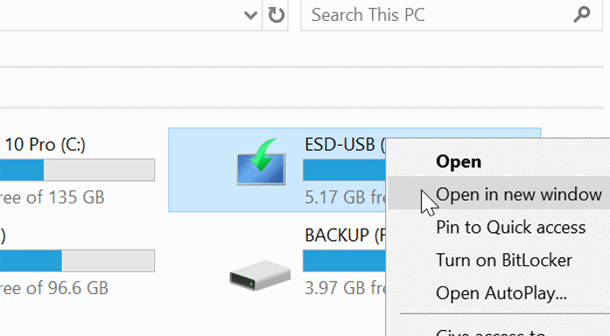
화면에 사용자 계정 컨트롤 메시지가 표시되면 예를 클릭합니다.
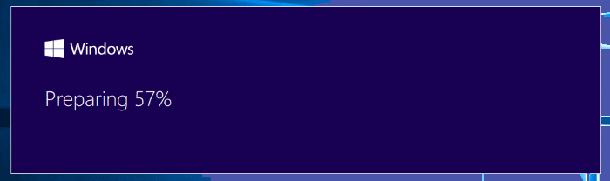
4단계:화면에 "중요 업데이트 받기" 메시지가 표시됩니다. 나중에 옵션을 선택한 다음 Windows 설치를 최선의 옵션으로 만들고 싶습니다를 선택하거나 선택 취소합니다.
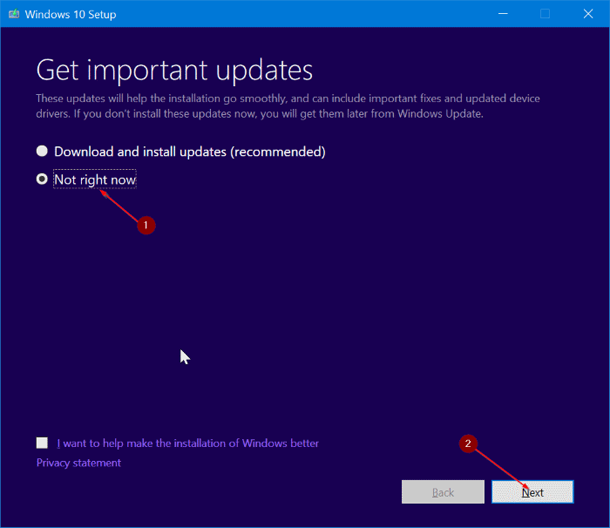
다음 버튼을 클릭합니다. 몇 초 동안 화면에 "몇 가지 준비 중입니다."라는 메시지가 표시됩니다.
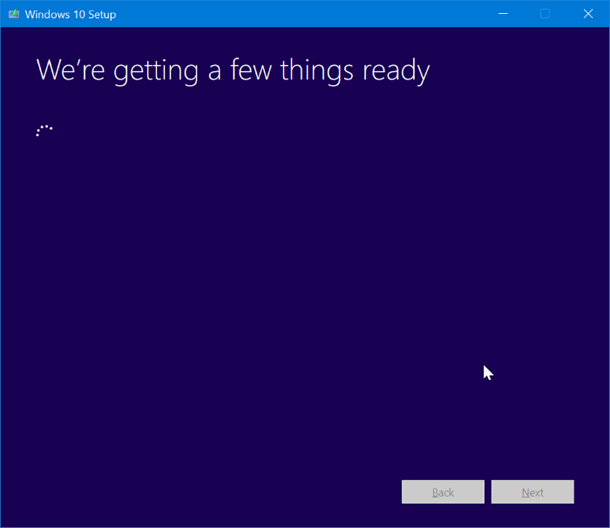
5단계:다음으로 화면에 사용권 계약이 표시됩니다. 라이센스 계약 조건에 동의하고 "라이선스 계약 조건에 동의합니다" 확인란을 선택한 후 다음 버튼을 클릭합니다. 이제 설치 시 컴퓨터에 충분한 공간이 있고 최소 시스템 요구 사항을 충족하는지 확인합니다.
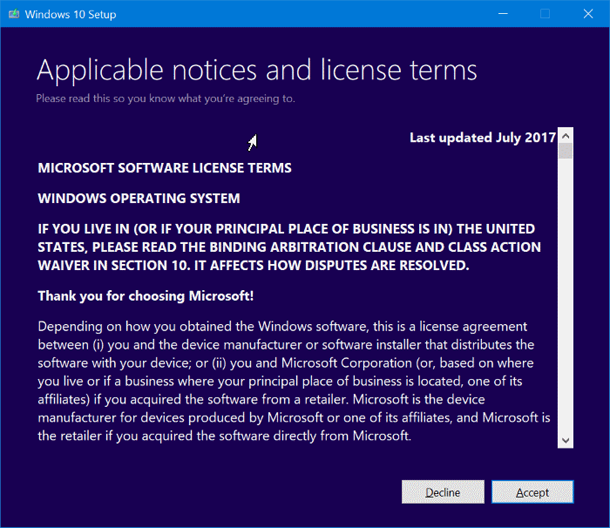
6단계:몇 분 후 화면에 "설치 준비 완료" 메시지가 표시됩니다. 이것은 절차에서 가장 중요한 단계입니다. 이 화면에서 Windows 10 Home 및 Pro가 설치되어 있고 개인 파일 및 앱 유지가 선택되어 있는지 확인합니다. 그렇지 않은 경우 변경을 클릭하여 링크를 저장한 다음 데이터 및 설치된 앱 손실 없이 Windows 10 설치를 복구하는 옵션인 개인 파일 및 앱 유지를 선택합니다.
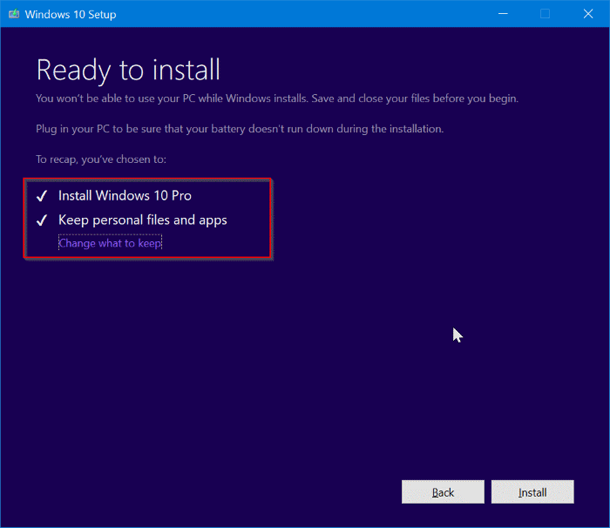
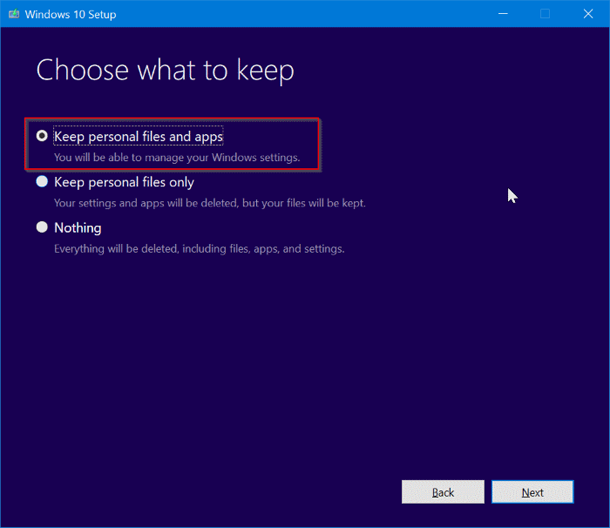
마지막으로 설치 버튼을 클릭하여 Windows 10 설치 복구를 시작합니다. 복구를 완료하거나 Windows 10을 설치하는 데 최대 1시간이 걸릴 수 있습니다.
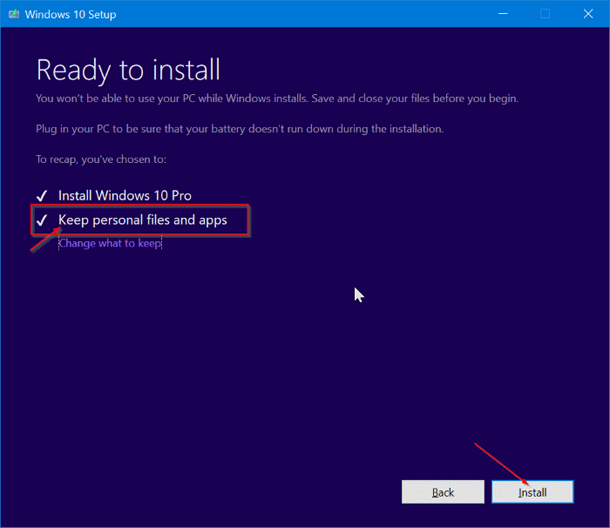
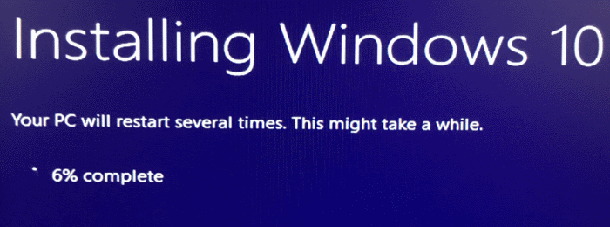
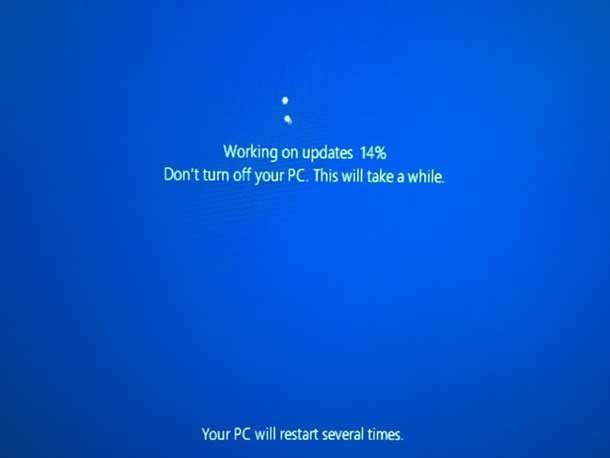
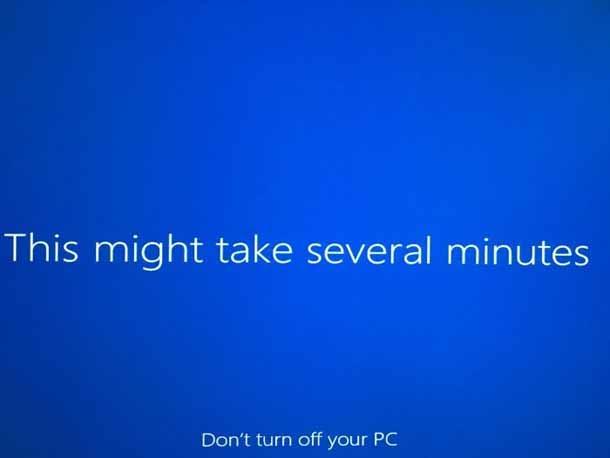
그런 다음 Windows 10의 잠금 화면이 표시됩니다. Enter 키를 누른 다음 사용자 계정 비밀번호를 입력하십시오. Windows 10은 바탕 화면으로 이동하기 전에 몇 초 동안 기호 애니메이션을 표시합니다.
그게 다야! 앱과 데이터 손실 없이 Windows 10 설치를 성공적으로 복구했습니다.
또한 문제가 있는 PC에서 수행하는 것이 얼마나 쉬운지 알고 싶을 수도 있습니다.




